Zobrazení historie a obnovení smazané historie v prohlížeči Yandex
Každý prohlížeč má historii návštěv stránek, která ukládá stránky, které jste navštívili od doby, kdy jste si nainstalovali prohlížeč nebo naposledy vymazali historii. To je velmi užitečné, když potřebujete najít ztracené místo. Totéž platí pro historii stahování. Prohlížeč uchovává záznamy o všech staženích, takže v budoucnu můžete snadno zobrazit, co a kde bylo staženo. V tomto článku vám řekneme, jak otevřít historii v prohlížeči Yandex, a také způsob, jak otevřít smazanou historii.
Zobrazení historie stránek v Yandex.Browser je poměrně jednoduché. Chcete-li to provést, klikněte Jídelní lístek > Příběh > Příběh. Nebo použijte klávesové zkratky: v otevřeném prohlížeči stiskněte současně Ctrl + H.
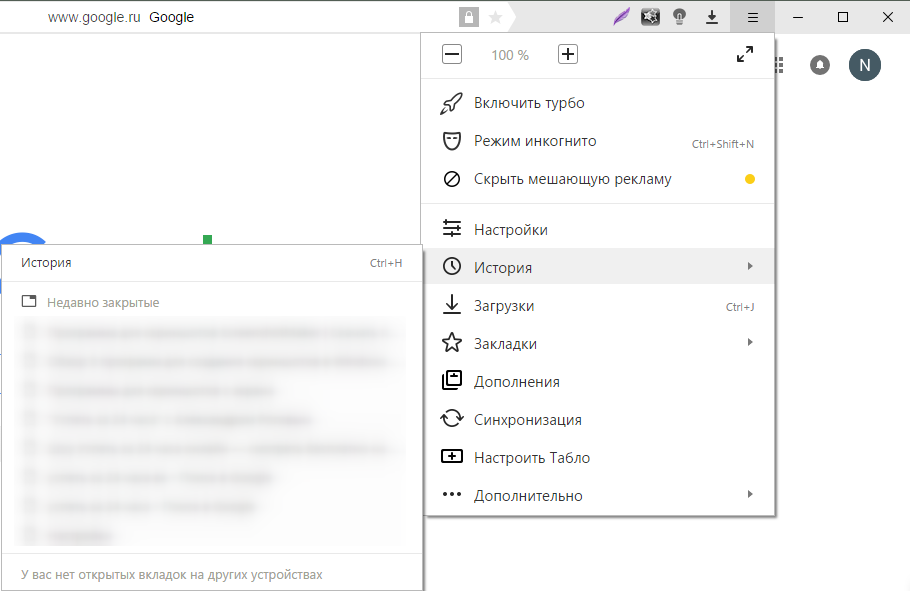
Všechny stránky v historii jsou seřazeny podle data a času. Úplně dole na stránce je tlačítko Před“, která umožňuje zobrazit historii dnů v sestupném pořadí.
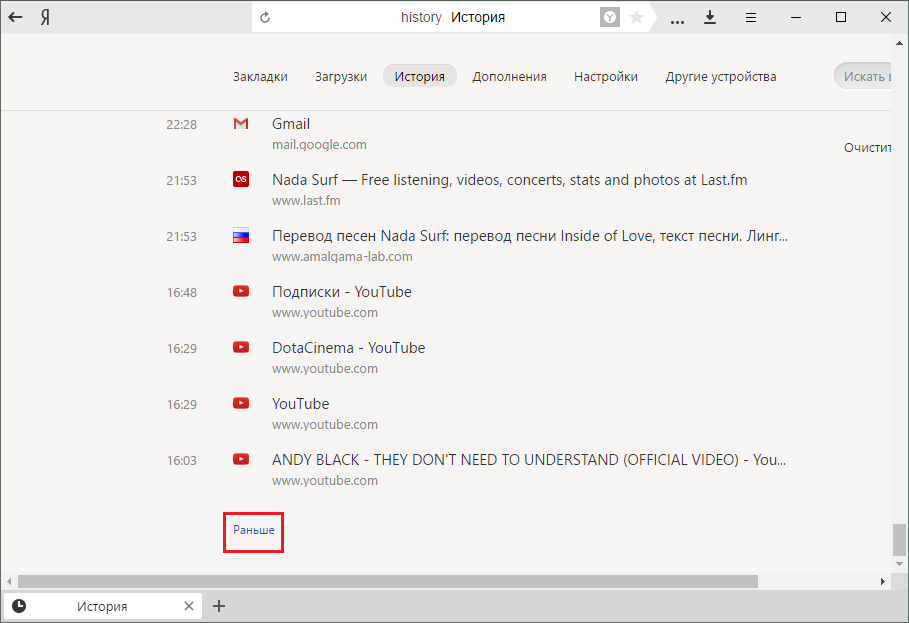
Pokud potřebujete najít něco v historii, pak na pravé straně okna uvidíte pole " Historie vyhledávání". Zde můžete zadat klíčové slovo, například dotaz ve vyhledávači nebo název webu. Například takto:
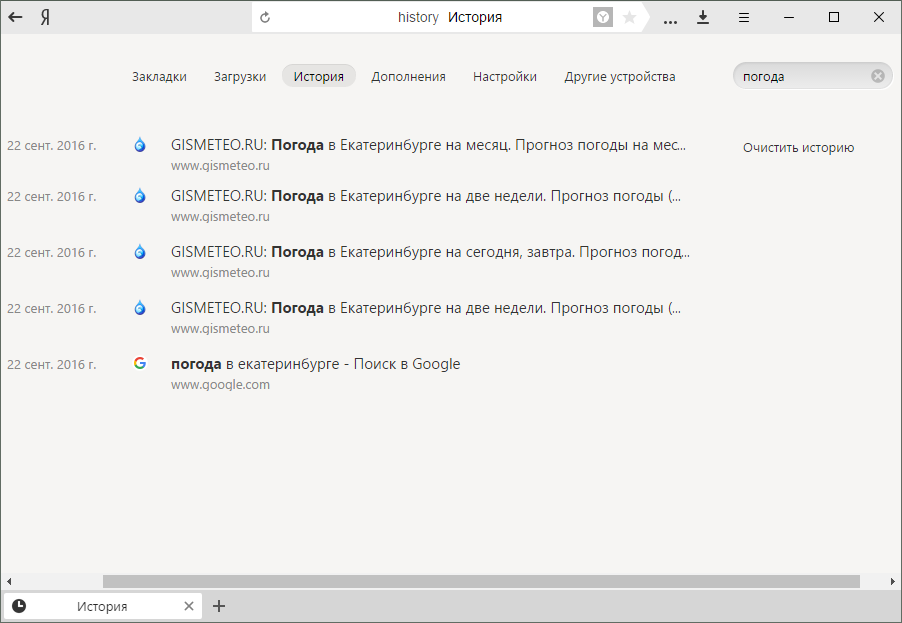
A pokud najedete na název a kliknete na šipku, která se vedle něj objeví, můžete využít další funkce: zobrazit celou historii ze stejného webu nebo smazat záznam z historie.
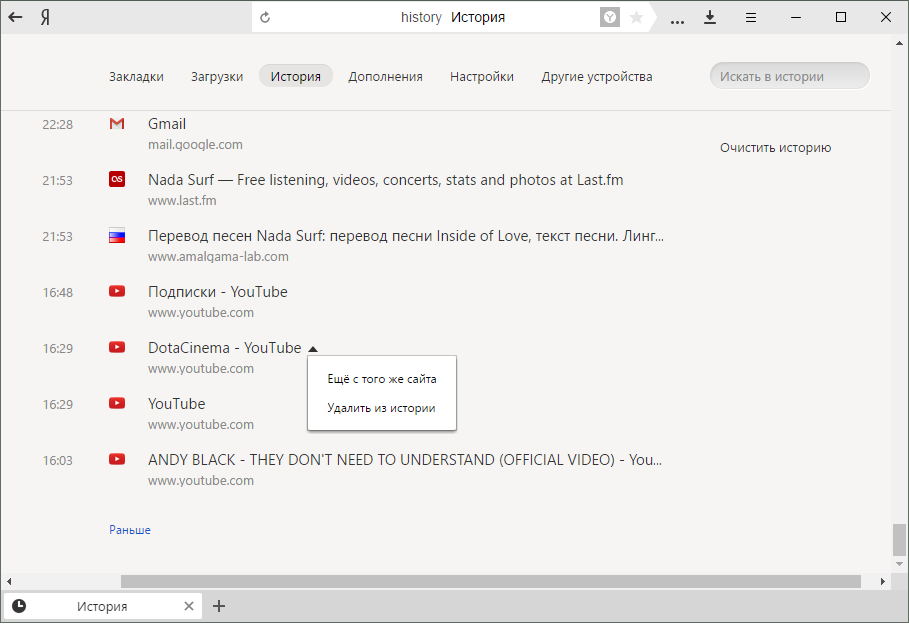
Chcete-li zobrazit historii stahování, klikněte na Jídelní lístek > Stahování Nebo stačí stisknout současně Ctrl + J.
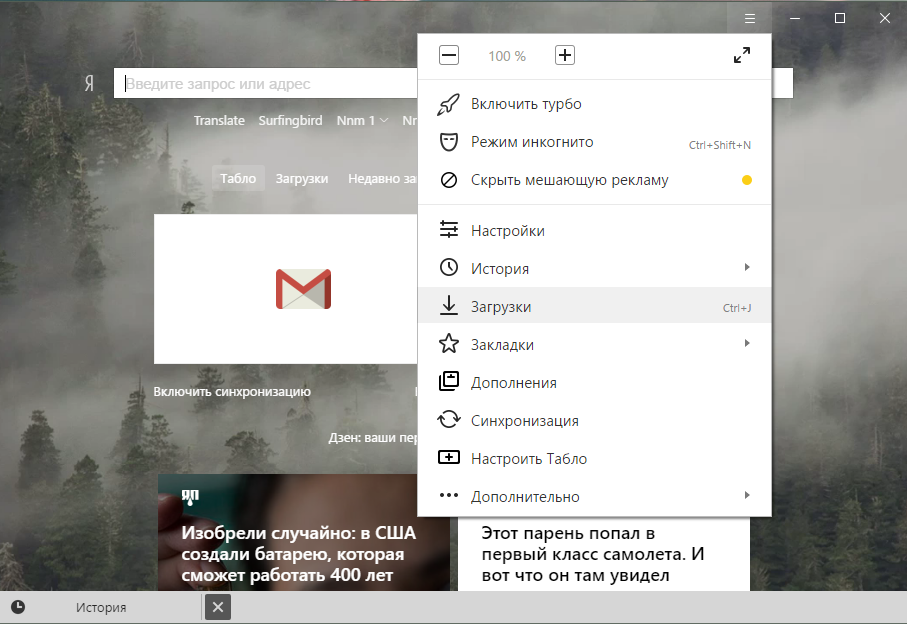
Dostáváme se na stránku podobnou historii webů. Princip fungování je zde naprosto stejný.

Pokud ale najedete na název a vyvoláte kontextové menu na trojúhelníku, uvidíte několik užitečných doplňkových funkcí: otevřete stažený soubor; zobrazit jej ve složce; zkopírujte odkaz, přejděte na zdroj souboru (tj. na web), stáhněte znovu a odstraňte ze seznamu.
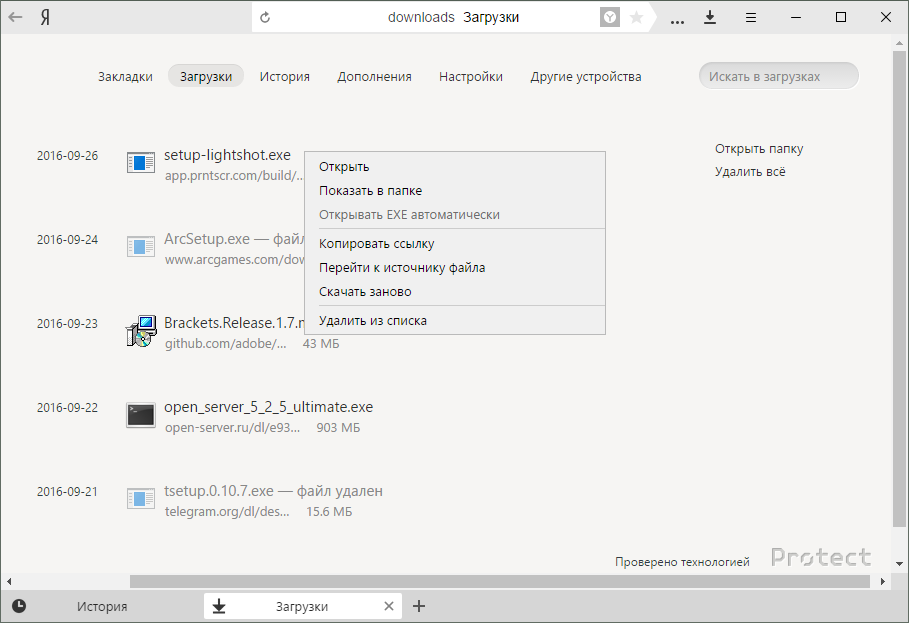
Zobrazení smazané historie v Yandex.Browser
Často se stává, že smažeme historii, a pak ji potřebujeme obnovit. A chcete-li zobrazit smazanou historii v prohlížeči Yandex, existuje několik způsobů.
Metoda 1. Prostřednictvím mezipaměti prohlížeče
Pokud jste nevymazali mezipaměť prohlížeče, ale smazali historii stahování, vložte tento odkaz do adresního řádku - browser://cache a přejděte do mezipaměti Yandex.Browser. Tato metoda je zcela specifická a neexistuje žádná záruka, že budete schopni najít požadovanou stránku. Navíc zobrazuje pouze naposledy navštívené stránky, ne všechny.

Metoda 2. Nástroje systému Windows
Pokud máte povolenou obnovu systému, můžete se pokusit vrátit zpět. Jak byste již měli vědět, obnovení systému neovlivní vaše dokumenty, osobní soubory a soubory, které se objevily v počítači po vytvoření bodu obnovení. Obecně se není čeho bát.
Obnovení systému můžete spustit takto:
1. ve Windows 7: Start > Kontrolní panel;
ve Windows 8/10: Klikněte pravým tlačítkem na Start > Kontrolní panel;
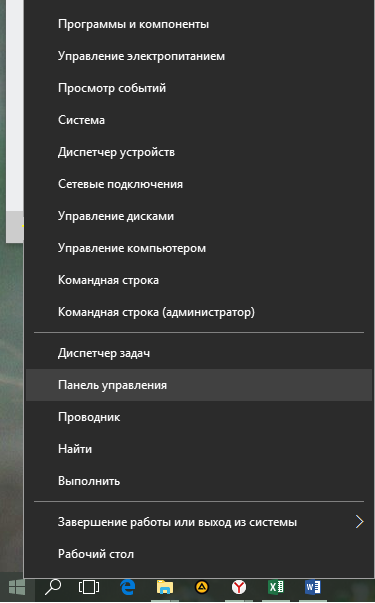
2. přepnout zobrazení na " malé ikony", najděte a klikněte na " Zotavení»;
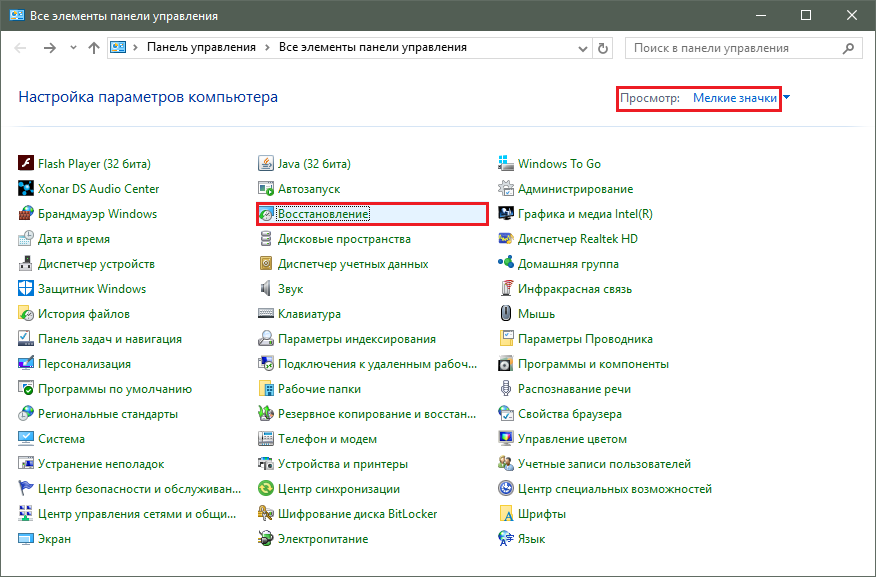
3. klikněte na " Spuštění Obnovení systému»;
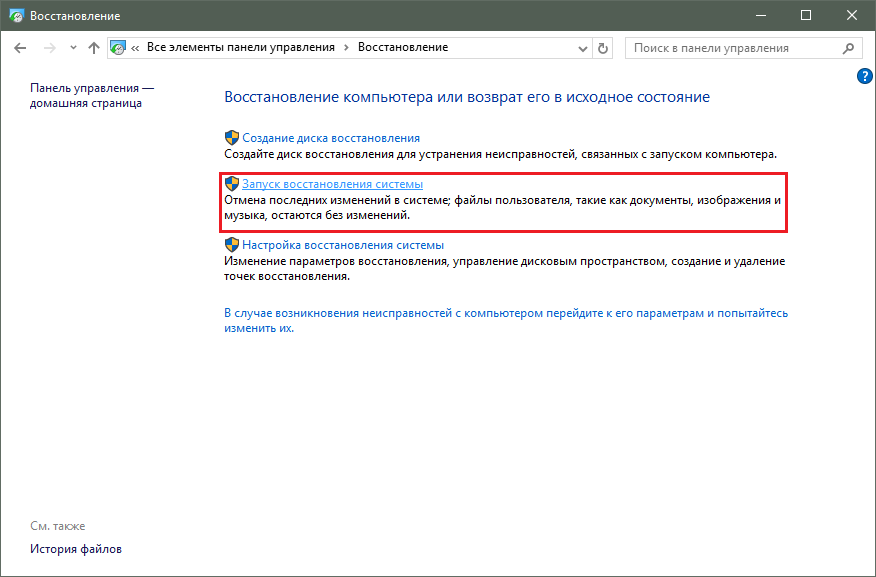
4. postupujte podle všech pokynů nástroje a vyberte datum, které předcházelo datu smazání historie z prohlížeče.
Po úspěšném obnovení zkontrolujte historii prohlížeče.
Metoda 3. Software
S pomocí programů třetích stran se můžete pokusit obnovit smazanou historii. Můžeme to udělat, protože historie je uložena lokálně v našem počítači. To znamená, že když smažeme historii v prohlížeči, znamená to, že smažeme soubor v počítači a vynecháme koš. V souladu s tím nám při řešení problému pomůže použití programů k obnovení smazaných souborů.
Můžete si také vybrat jakýkoli jiný program pro obnovu smazaných souborů, o kterém jsme již mluvili dříve.














